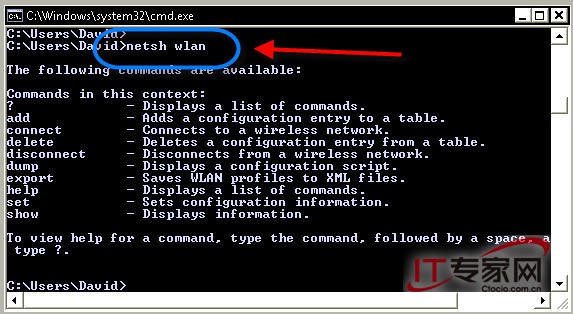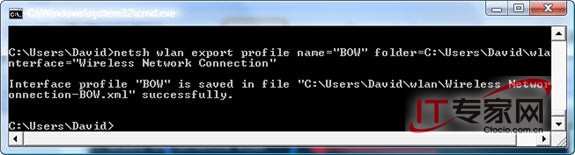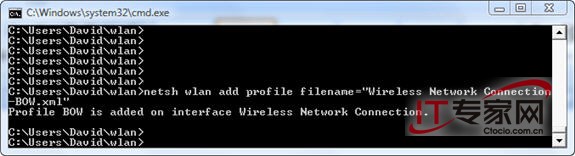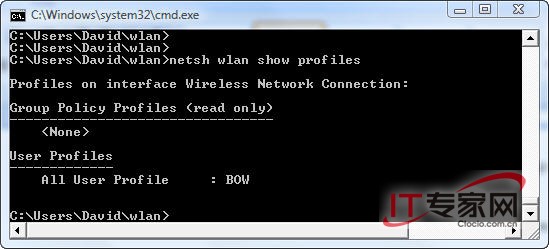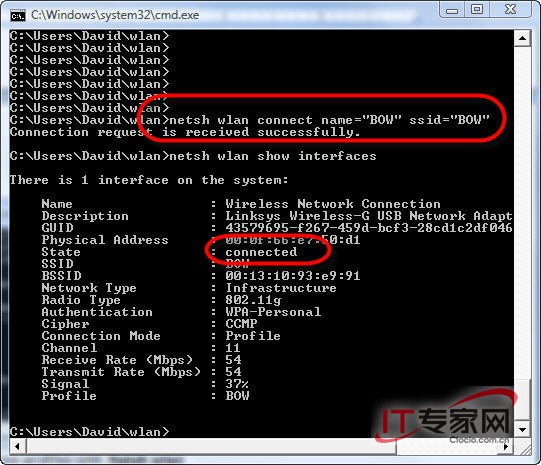在Windows Vista中我們可以使用圖形界面設置定無線網絡連接然而如何使用CLI命令行工具實現這一功能呢?本文將該命令的詳細用法
一為什麼要用命令行來配置無線網絡?
既然有了GUI界面可以設置為什麼還需要用命令行工具來設置呢?有以下幾個理由
①當GUI界面不可用時可以使用CLI界面——或許因為某種原因造成GUI界面不可用這時我們必須要在CLI界面下配置一些參數
②編寫腳本時需要用到CLI——當需要編寫一個腳本來連接到無線網絡時您將需要用到的相關的netsh wlan命令例如您可能需要在登陸腳本中配置無線連接
③執行速度更快——我們中的部分人喜歡使用命令行遠超過喜歡使用GUI界面事實上在命令行界面下的執行速度遠超過了GUI界面下的執行速度
二netsh wlan命令的功能
netsh wlan命令集只在Windows Vista中提供Windows XPWindows 中都沒有該命令 用這些命令可以實現以下的功能
配置無線安全設置
配置無線連接和網絡設置例如您可以配置筆記本電腦在登錄的時候安全連接到公司的無線網絡中
查看應用於本機的無線組策略的設置
連接到混合模式的網絡例如您可以連接到WPA或WPA無線網絡
在最終用戶界面隱藏無線網絡使用net wlan可以隱藏無線網絡或者限制最終用戶連接到潛在的惡意的無線網絡中
上面我們簡單介紹了netsh wlan一些功能接下來看看在Windows Vista中這個命令的具體用法了解一下如何使用這些命令來完成特定任務
三使用netsh wlan創建配置文件並連接到無線局域網
要查看netsh wlan的所有選項只需輸入netsh wlan不帶任何選項可以看到如圖所示界面
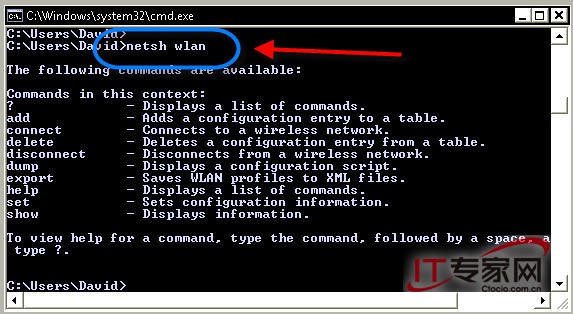
圖: Netsh wlan 幫助選項
要建立網絡連接第一件事你需要做的是建立一個配置文件如果無線網絡已經可用我們可以運行下面的命令
netsh wlan export profile name=BOW folder=C:\Users\David\wlan interface=Wireless Network Connection
執行後將創建一個名為Network ConnectionBOWxml的配置文件如圖所示
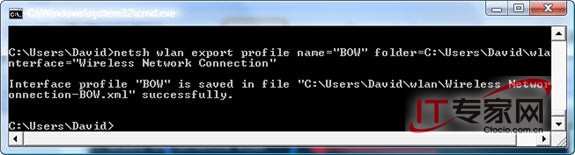
圖: Netsh wlan export 例子
可以根據需要在這個配置文件中增加一些內容然後再將這個文件導入到系統中
如果是新建一個連接到無線局域網的配置文件可以使用以下命令
C:\Users\David\wlan> netsh wlan add profile filename=Wireless Network ConnectionBOWxml
執行後如圖所示
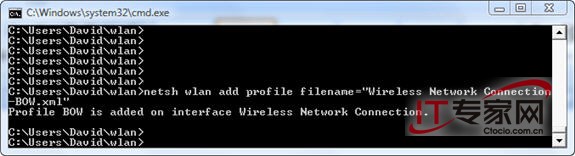
圖: 使用Netsh wlan 新建一個配置文件
也可以選擇只對某些無線接口或某些用戶新增此配置文件
一旦新增了配置文件可以用以下命令來查看
netsh wlan show profiles
執行後如圖所示
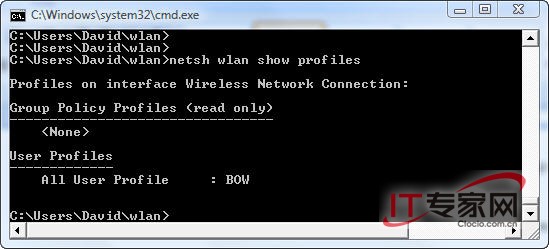
圖:使用Netsh wlan 查看無線配置
也可以用下面這個命令來查看配置文件
netsh wlan show settings
可以使用以下命令用指定的配置文件連接無線網絡(假定這個配置文件沒有指定為是自動連接的)
netsh wlan connect ssid=mySSID name=WLANProfil
執行後如圖所示無線網絡已經連接上了
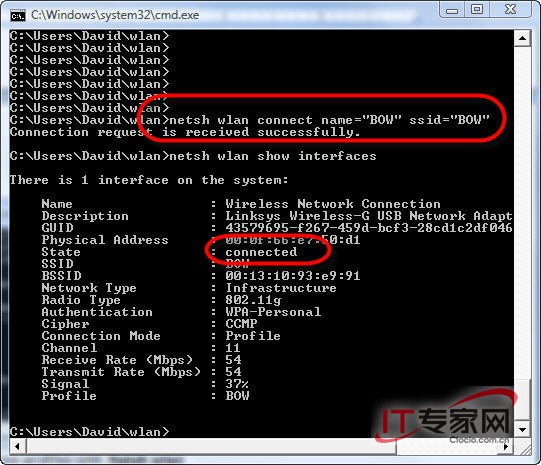
圖: 無線網絡接通後的結果
四netsh wlan其他一些功能
除了剛才的新增或刪除配置文件以及連接斷開無線網絡的功能之外netsh wlan還具有以下的功能
顯示無線設置的腳本運行netsh wlan dump並導出到一個文本文件您可以創建一個腳本這樣我們重新配置無線網絡時就非常便捷
當你的無線網絡配置好並能正常連接時建議使用以下命令生成此無線局域網配置腳本
netsh wlan dump > mywlandumptxt
添加一個過濾器——使用netsh wlan add命令您也可以添加一個無線網絡過濾器
autoconfig的顯示和設置——當無線網卡已啟用自動配置則無線網卡會自動使用配置文件進行網絡連接默認值是啟用的
可以使用netsh wlan show autoconfig查看設置
可以使用set autoconfig enabled=no interface=Wireless Network Adaptor修改autoconfig設置
blockednetworks 的查看和設置——可以隱藏或阻塞無線網絡可以使用netsh wlan set blockednetworks display=hide命令從現有的可用網絡列表中隱藏已阻塞的網絡
查看和設置是否允許用戶有權限創建無線網絡配置文件——通過這個命令您可以看看哪些用戶有權限
查看和設置配置文件的先後順序——如果有多個配置文件就涉及到哪個配置文件用於哪個網口使用該命令您可以輕松查看或更改此配置文件的順序
Tracing功能的查看和設置——Tracing功能用於跟蹤無線設備的事件日志使用netsh wlan set tra yes命令可以啟用追蹤功能之後可以在%WINDIR%\tracing\wireless查看這些日志
五小結
netsh wlan命令是Window Vista中一個非常實用的新功能使用這些命令可以很輕松地在命令行方式下新增無線配置文件並連接到無線網絡
From:http://tw.wingwit.com/Article/Network/201311/30074.html